6 moduri de a opri iPhone-ul de la apelarea de buzunar
Miscellanea / / June 03, 2023
Ați văzut mai multe apeluri aleatorii pe dispozitivul dvs., dar nu vă amintiți că le-ați făcut? Poate că nu tu ești cel care face apelurile, ci buzunarul tău. Ei bine, vestea bună este că puteți opri iPhone-ul să apeleze pe cineva de buzunar. Citiți mai departe pentru a afla mai multe.

Motivul din spatele apelării de buzunar iPhone poate fi orice. Poate ați uitat să vă blocați dispozitivul sau ați deschis accidental dispozitivul când căutați altceva. Dar nu conteaza. Acum puteți folosi aceste 6 moduri simple de a opri iPhone-ul dvs. de la apelarea de buzunar. Să intrăm direct în asta.

Cumpără
1. Apăsați butonul de pornire
O modalitate ușoară și eficientă de a preveni apelarea de buzunar pe iPhone este prin apăsarea butonului de pornire și blocarea dispozitivului. Acest lucru va opri ecranul dispozitivului și se va asigura că nu răspunde la atingere. Cu toate acestea, apăsarea accidentală a butonului de pornire poate trezi ecranul și deschide dispozitivul. Pentru a vă asigura că acest lucru nu se întâmplă, puteți seta o parolă pe iPhone. Continuați să citiți pentru a ști cum să o faceți.
2. Setați o parolă
Setarea unei parole nu numai că oprește dispozitivul să apeleze accidental alte persoane, dar îl face și mai sigur. În acest fel, dispozitivul dvs. va fi deblocat numai după ce a fost introdus parola corectă. Deci, urmați pașii de mai jos pentru a seta o parolă pe iPhone.
Bacsis: Învăța cum să creați o parolă puternică pe iPhone și alte dispozitive Apple.
Pasul 1: Deschide Setări și atinge „Face ID & Passcode”.
Pasul 2: Apoi, derulați în jos și atingeți „Activați codul de acces”.
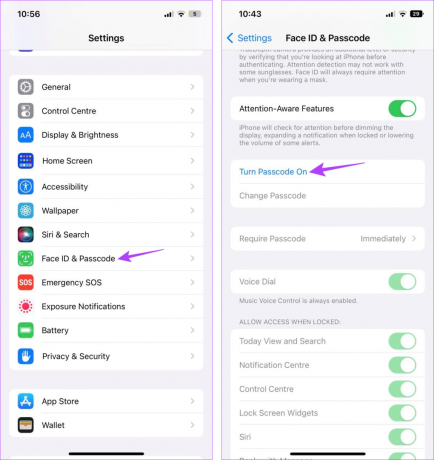
Pasul 3: Aici, selectați tipul de parolă pe care doriți.

Pasul 4: Introduceți parola sau PIN-ul pe care doriți să îl setați.
Pasul 5: Reintroduceți noua parolă sau codul PIN.
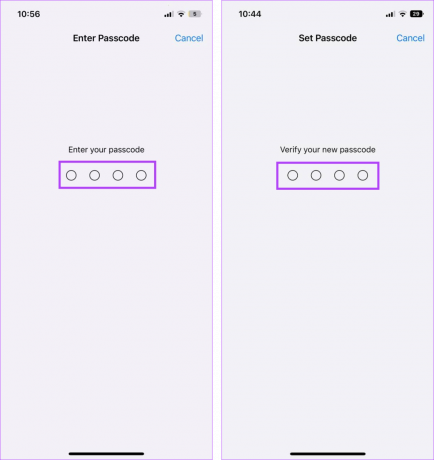
Aceasta va seta parola și va împiedica deschiderea accidentală a dispozitivului printr-o atingere.
3. Dezactivați Ridicare pentru a trezi
În timp ce Raise to Wake este o caracteristică funcțională uimitoare care vă permite să porniți ecranul prin mișcarea telefonului, acesta poate deveni o pacoste dacă iPhone-ul interpretează accidental orice mișcare din buzunar ca un gest de trezire. Așadar, pentru a opri iPhone-ul să apeleze la cap la întâmplare, puteți dezactiva Ridicare la trezire. Iată cum.
Pasul 1: Deschideți Setări și atingeți „Afișaj și luminozitate”.
Pasul 2: Aici, dezactivați comutatorul pentru „Ridicați pentru a trezi”.
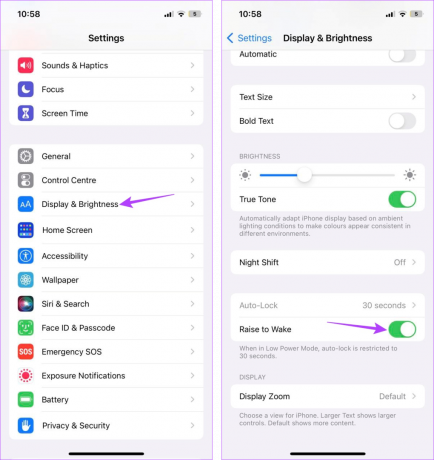
Acest lucru va dezactiva instantaneu gestul Ridicare pentru a trezi pe iPhone.
4. Dezactivați accesul când dispozitivul este blocat
Deși activarea blocării ecranului este o modalitate bună de a vă menține dispozitivul blocat și în siguranță, anumite funcții pot ocoli această restricție. Și chiar dacă acest lucru poate fi util atunci când, de exemplu, returnarea unui apel pierdut, poate fi, de asemenea, o cauză pentru toate apelurile dvs. accidentale.
Deci, pentru a preveni apelarea de buzunar pe iPhone, puteți dezactiva accesul la dispozitiv atunci când iPhone-ul este blocat. Urmați pașii de mai jos pentru a face acest lucru.
Pasul 1: Deschide setările.
Pasul 2: Aici, atingeți „Face ID & Passcode”.
Pasul 3: Accesați „Permiteți accesul când este blocat” și dezactivați comutatorul pentru „Return Calls Pierdute”.
Pasul 4: În plus, puteți dezactiva și comutatorul pentru „Răspunde cu mesaj”.

De asemenea, puteți dezactiva orice altă funcție din această listă care credeți că ar putea face iPhone-ul să se trezească atunci când este plasat într-un buzunar.
5. Activați Blocarea automată
Apple știe că există momente când ne grăbim și uităm să ne blocăm dispozitivele. Acesta este motivul pentru care au adăugat funcția de blocare automată. Activând aceasta, puteți seta telefonul să se blocheze automat după un interval de timp stabilit. Vă rugăm să rețineți că, dacă conștientizarea atenției este activată, iPhone-ul dvs. va detecta când vă uitați la ecran și va bloca automat dispozitivul numai atunci când priviți în altă parte.
Urmați pașii de mai jos pentru a-l seta pe iPhone.
Pasul 1: Deschide setările.
Pasul 2: Aici, atingeți „Afișaj și luminozitate”.
Pasul 3: Derulați în jos și atingeți Blocare automată.
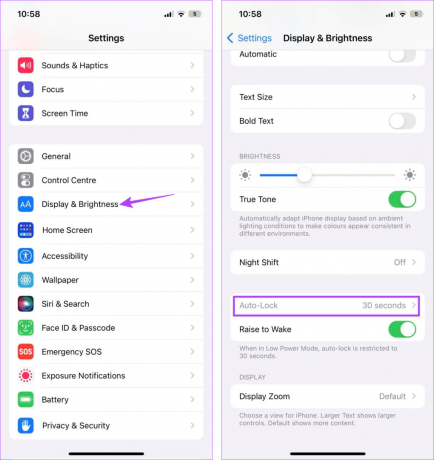
Pasul 4: Atingeți durata relevantă.

Acum iPhone-ul se va bloca automat după intervalul de timp setat.
6. Dezactivează Siri
Deși asistenții digitali sunt de obicei de ajutor, aceștia ar putea ajunge să vă trezească dispozitivul dacă sunt declanșați accidental. Acesta poate fi, de asemenea, unul dintre motivele pentru care iPhone-ul dvs. continuă să apeleze de buzunar atunci când este blocat. Pentru a vă asigura că acest lucru nu se întâmplă, puteți dezactiva Siri pe iPhone. Iată cum.
Pasul 1: Deschide Setări și accesează „Siri & Căutare”.
Pasul 2: Aici, dezactivează comutatorul pentru „Ascultă „Hey Siri”‘.
Pasul 3: De asemenea, puteți dezactiva butonul „Apăsați butonul lateral pentru Siri” și dezactivați „Permiteți Siri când este blocat”.
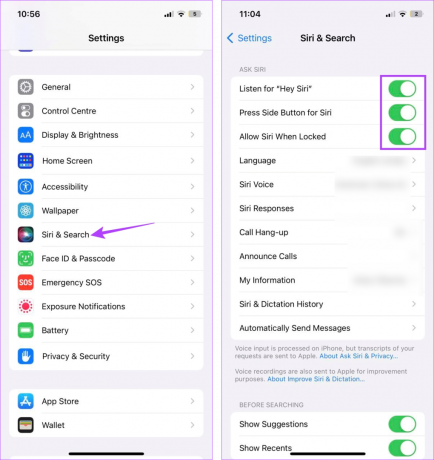
Acest lucru se va asigura că Siri nu se trezește și nu declanșează apeluri accidentale de pe iPhone.
Întrebări frecvente pentru oprirea iPhone-ului de la apelarea de buzunar
Dacă nu doriți ca iPhone-ul să se blocheze automat, va trebui să schimbați durata de blocare automată. Pentru a face acest lucru, deschideți Setări > Afișaj și luminozitate > Blocare automată. Aici, atingeți Niciodată pentru a vă asigura că iPhone-ul nu se blochează automat după o perioadă de timp stabilită. Cu toate acestea, dacă această setare este dezactivată, asigurați-vă că blocați dispozitivul înainte de a-l pune în buzunar pentru a vă asigura că nu efectuează apeluri accidentale.
Dacă întâmpinați probleme la oprirea dispozitivului, accesați Setări. Aici, atingeți General > Închidere. Apoi, țineți apăsat cursorul și glisați până la capăt. Acest lucru ar trebui să vă oprească iPhone-ul. Puteți consulta, de asemenea, celălalt articol al nostru pentru a afla mai multe modalități remediați iPhone-ul care nu se oprește.
Stop Butt Dials
Cadranele de la cap nu sunt doar enervante, ci pot fi și jenante. Pentru a ne asigura că nu se întâmplă, am discutat despre 6 moduri simple de a opri iPhone-ul să apeleze de buzunar. Dacă ați văzut mesaje cu emoji-uri ciudate pe ele și nu știți despre ce este vorba, consultați ghidul nostru pe ce înseamnă reacția accentuată pe iPhone.
Ultima actualizare la 01 iunie 2023
Articolul de mai sus poate conține link-uri afiliate care ajută la sprijinirea Guiding Tech. Cu toate acestea, nu afectează integritatea noastră editorială. Conținutul rămâne imparțial și autentic.

Compus de
Un scriitor în suflet, Ankita îi place să scrie despre ecosistemele Android și Windows pe Guiding Tech. În timpul ei liber, ea poate fi găsită explorând bloguri și videoclipuri legate de tehnologie. În caz contrar, o poți prinde legată de laptop, respectând termenele limită, scriind scenarii și urmărind emisiuni (orice limbă!) în general.



